ماژول مدیریت قیمت و ارز در whmcs
این ماژول تمامی نیازهای شما را برای بروز نگه داشتن قیمت ها ( حتی اکر وابسته به تغییر قیمت ارز باشند )رفع می نمایید. در صورتی که قیمت سرویس ها / دامنه های فروخته شده نیاز به به روز سانی داشته باشند این ماژول به راحتی برای شما این کار را انجام می دهد .
نیازمندی ها
PHP نسخه ۷ و بیشتر
WHMCS نسخه ۷ و بیشتر
ioncube نسخه ۱۰ و بیشتر
سفارش ماژول :
وارد لینک زیر شده و با توجه به تعداد کاربران فعال خود یکی از لایسنس ها را انتخاب و خریداری نمایید
پس از پرداخت هزینه ،ماژول برای شما فعال می شود.
نصب :
فایل را دانلود سپس آن را در دایرکتوری WHMCS خود بارگذاری کنید.
اکنون فایل Licenseha_priceChange.zip را از حالت فشرده خارج نمایید.
با انجام مراحل بالا فایل های ماژول در مسیر زیر قرار می گیرد.
WHMCS-ROOT/modules/addons/priceChange
فعال سازی :
از مسیر زیر ماژول priceChange را فعال کنید.
Setup>>Addon Modules
مطابق تصویر کلید لایسنس را در قسمت Licence Key قرار دهید و Access Control را روی Full Administrator قرار دهید و در نهایت تنظیمات را ذخیره نمایید.
مشاهد ماژول :
برای مشاهده ماژول به مسیر زیر بروید:
Addons >> Price Change
تنظیمات ماژول برای در سرویس های که قیمت انها به ارز ارتباطی ندارد ( مانند هاست )
در صورتی که مراحل بالا را به درستی انجام داده باشید و لایسنس شما به درستی وارد شده باشد مانند عکس زیر برای شما باز می شود
در قسمت Home شما پردازش های فعال و انجام شما برای شما نمایش داده می شود و شما می توانید هر زمانی ان را متوف نمایید
در صورتی که سرویس های شما بر اساس ارز تغییر نمی کند می توانید از قسمت Update price گزینه new price وارد شده و قیمت محصولات خود را بروزرسانی کنید
یکی یا چند سرویس / دامنه / addon های که برای فروش گذاشته اید انتخاب تا سیستم قیمت سرویس های فروخته شده به کاربران را بروز رسانی کند
نکته :
- قیمت سرویس ها کنسل شده و حذف شده بروز رسانی نمی شود
- درصورتی که قیمت ConfigOption تغییر داده اید کافی است سرویس های که این ConfigOption به ان وابسته است را بروز رسانی کنید
تفاوت های ماژول PriceChange با Bulk Pricing Updater
|
ماژول Bulk Pricing Updater |
ماژول PriceChange |
| صورتحساب ها را بروزرسانی نمی کند | صورتحساب ها را بروز می کند |
| باید برای هر دوره پرداخت باید یکبار عملیات بروزرسانی را اجرا کنید | با یک کلیک همه دوره ها را بروز رسانی می کند |
| باید برای هر سرویس به اندازه تعداد دوره های پرداخت یکبار اجرا کنید | با یک کلیک همه یا هر تعدادی از انها را به دلخواه شما بروزرسانی می کند |
| کد تخفیف ها را در نظر نمی گیرد | کد تخفیف ها را اعمال می کند |
| تخفیف گروه کاربری را محاسبه نمی کند | تخفیف گروه کاربری را محاسبه می کند |
| در صورت وجود چند واحد پولی باید به تعدادواحد پولی سیستم را بروز رسانی کرد | با یک کلیک محصولات به هر تعداد واحد پولی باشد تغییر می دهد |
| با تغییر واحد پولی کاربر قیمت محصولات کاربر به واد پولی تبدیل نمی شود | با تغییر واحد پولی کاربر قیمت سرویس ها و.. بروز می شود |
| با تغییر ConfigOption سرویس های فروخته شده ؛قیمت سرویس های کاربر را نمی توان تغییر داد | با تغییر ConfigOption ؛سرویس های فروخته شده مجددا محاسبه و بروزرسانی می شود |
تنظیمات ماژول برای در سرویس های که قیمت انها به ارز ارتباطی دارد ( مانند دامنه )
برای فعال سازی ان از تب setting گزینه general را انتخاب نمایید ( با فعال کردن سیستم ارزی در کنار ان می توانید سیستم بروز رسانی محصولات غیر ارزی را هم داشته باشد )
تنظیمات ارزی سیستم :
- زمانی که می خواهید تنظیمات را انجام دهید این گزینه را فعال کنید تا تغییرات اعمال نشود – برای عملیاتی شدن ماژول حتما بعد از تنظیمات این گزینه را غیر فعال کنید
- با انتخاب این قسمت سیستم ارزی بر روی whmcs فعال می گردد.
- در این قسمت شما می توانید API خود را مشخص کنید در صورت انتخاب گزینه Manual بعضی از قسمت های غیر فعال می شود. در صورتی که گزینه Manual را انتخاب کنید ؛ باید قیمت ارز را خودتان در ماژول تنظیم نمایید .
- تعداد رقم اعشار و همچنین گرد کردن انها – ۱۰,۲ یعنی قیمت ها به صورت ارزی در دیتابیس تا ده رقم طول دارد و ۳ رقم از این ده رم اعشاری می باشد (مانند ۱۲۳.۵۵۶ )
- روز های اخر هفته که عملا قیمت ارز در هیچ جایی تغییر نمی کند ماژول را غیر فعال می کند. ( در صورت تمایل )
- ساعاتی از شبانه روز که قیمت ارز بروزرسانی نمی شود ماژول را غیر فعال کنید ( حتما تنظیم شود )
- میزان درصد که بر روی قیمت ارز اضافه می شود و به عنوان قیمت نهایی در سیستم ذخیره می شود ( در این نوشته هر جایی «قیمت نهای ارز» ذکر شد منظور قیمت ارز به همراه درصد اضافه شده می باشد ).
- میزان درصد که بر روی قیمت ارز اضافه می شود تا برای دامنه ها استفاده شود ( قیمت ارز برای دامنه متفاوت از سرویس های دیگر لحاظ شده است تا شما مدیریت بهتری داشته باشید).
- روند کردن عدد نهایی قیمت . در صورتی که سیستم شما نیاز به اعداد اعشاری ندارد ( واحد های ریال و تومان ) حتما این گزینه را روی ۱ به بالا قرار دهید. (مثال اگر یک قرار دهید رقم اخر قیمت را بررسی می کند اگر بین یک تا پنج باشد روی ۵ قرار می دهد و اگر از ۵ بیشتر و از ده کمتر باشد عدد را ده قرار می دهد . اگر عدد این قسمت روی ۲ باشد ده رقم سمت چپ قیمت را بررسی و در صورتی که زیر ۵۰ باشد ان را روی ۵۰ قرار می ده و در صورتی که از صد کمتر و از ۵۰ بیشتر باشد روی ۱۰۰ قرار می دهد و… )
- زمانی که سرویس پایان یافته می شود می شود صورتحساب ان را حذف می کند (جدید)
- ذخیره سازی همه لاگ ها که البته در حالت معمول اصلا پیشنهاد نمی شود – ذخیره سازی خطاهای سیستم
همانگونه که در تصویر مشاهده می کنید با فعال شدن سیستم ارزی منوی Exist Sevice به منوی اصلی و گزینه Change Currency به منوی Update price و چند گزینه به Setting اضافه شده است
مهم: بعد از بروز رسانی باید از منوی Setting گزینه Currency configuration رفته و قیمت ازر ها را مشخص کنید
بعد از فعال سازی سیستم ارزی ماژول گزینه های زیر برای شما در منوی Setting فعال می شود
توضیحات قسمت Exist Sevice:
بعد از فعال سازی ارزی برای شما این منو فعال می شود
این قسمت یک سرچ پیشترفته است که این امکان را برای شما فراهم می کند تا شما در جستجوی دامنه/سرویس و… بهتر به نتیجه برسید
مثال: شما می توانید سرویس کاربرانی که از یک کد تخفیف خاص استفاده کرده اند یا سرویس با configOption خاص دارند و …. پیدا کنید
- شما می توانید گزینه های سرچ را تغییر و به نتیجه دلخواه برسید
- محصولی نمایش داده شده که به صورت ارزی می باشد با کلیک روی Edit می توانید قیمت ارزی ان را و حتی نوع ارز را تغییر دهید ( در صورت انتخاب گزینه Manual قیمت ارزی این محصول برای تا زمان غیر فعال سازی Manual ثابت می باشد حتی اگر قیمت ارزی فروش محصول و یا configoption ان محصول کاربر تغییر کند)
- محصولی را نمایش می دهد که بر پایه ارز نیست
نکته مهم: با کلیک روی Remove محصول کاربر حذف نمی شود فقط و فقط از حالت ارزی خارج می شود
زمانی که سرویس/ addon/دامنه خریداری شده کاربر به صورت ارزی باشد قسمت زیر برای ان فعال می شود
نکته ۱: اگر تیک Recalculate را بزنید و روی ذخیره کلیک کنید؛ ماژول قیمت ارزی را تغییر می دهد ( با فعال سازی Recalculate ماژول قیمت سرویس با ان دوره پرداخت را به همراه configOption های به صورت ارزی محاسبه و قیمت سرویس و صورتحساب های پرداخت نشده ان را بروزرسانی می کند)
نکته ۲: اگر گزینه Manual را فعال و ذخیره کنید حتی در صورت انتخاب Recalculate ماژول قیمت مندرج در currency price را در نظر می گیرد و قیمت را بروز رسانی می کند، پس اگر تمایل به Recalculate دارید باید اول تیک Manual را بردارید و بعد از ذخیره سازی Recalculate نمایید
نکته ۳: اگر عدد مندرج در currency price را تغییر دهید و ذخیره کنید ماژول قیمت سرویس را تغییر می دهد
نکته۴ و مهم : عدد مندرج شده در Recurring Amount جنبه نمایشی دارد و تغییر ات در ان اعمال نمی شود
تغییرات انجام شده :
نسخه ۷.۲.۱ : (۱۴۰۲/۱۰/۲۶)
رفع مشکل عدم وجود فایل های CSS , JS در whmcs 8.8 به بالا
رفع مشکل صفر شدن فاکتور های جمعی
نسخه ۷.۲.۰ : (۱۴۰۲/۰۸/۲۳)
رفع ناسازگاری با PHP8
رفع مشکل محاسبه -۱ در زمانی که قیمت DNS Management یا Email Forwardingیا ID Protection برابر صفر می باشد
نسخه ۷.۱.۳ : (۱۴۰۲/۰۱/۰۹)
بهینه سازی سیستم لایسنس
حل مشکل عدم حذف پیام expire شدن لایسنس
رفع مشکل ssl با تغییر لینک API ارز
نسخه ۷.۱.۲ : (۱۴۰۱/۱۲/۱۱)
رفع خطایی لاگ کردن عدم وجود لایسنس
رفع مشکل از بین بردن قیمت تنظیم شده به صورت manual
رفع تنظیم قیمت گذاری در زمان خرید به صورت گروهی
قرار دادن سورس فایل های API (برای دریافت قیمت ارز ) در صورت تمایل ان را به aPI دلخواه تغییر دهید
نسخه ۷.۱ : (۱۴۰۱/۰۷/۱۳)
رفع محدودیت در query ها بالای هفتصد درخواست
بهبود روند بروز رسانی قیمت ها با تغییر در ساختار ماژول
امکان افزودن سرویس / دامنه به سیستم حتی در صورتی که محصول ارزی نباشد
افزودن نمایش روند پردازش بروزرسانی
حل مشکل بروز رسانی محصولات دیگر حتی اگر با خطا رو برو شد
بهبود عمل کرد سیستم لایسنس
حذف ارسال ایمیل های متعدد به مدیر سایت
رفع خطا در سرچ محصولات موجود
نسخه ۷ ( RC) : (۱۳۹۹/۰۹/۱۷) (نسخه اماده انتشار )
بروز رسانی و بهبود سیستم روند کردن اعداد
رفع مشکل افزایش قیمت تمدید
رفع عدم هماهنگی بیین تخفیف و قیمت واقعی محصول
نسخه ۷ ( بتا ۲) : (۱۳۹۹/۰۹/۱۵)
رفع مشکل خطا در بروزرسانی از نسخه ۵ به ۷
رفع خطای فعال سازی ماژول
نسخه ۷ ( بتا ۱) : (۱۳۹۹/۰۹/۱۳) ( به دلیل تغییرات اساسی روی ورژن ۶ – ورژن ۶ هیچ گاه منتشر نشد)
تغییرات گسترده در رابطه کاربری
افزودن امکان سرچ در محصولات فروخته شده
امکان تغییر قیمت ارزی به صورت مستقیم در سرویس / دامنه و… کاربر
پشتیبانی از چند واحد پولی
پشتیبانی از گروه های تخفیف دامنه (Slab)
حذف فایل کرون و استفاده از کرون WHMCS
افزایش سرعت بروزرسانی قیمت ۲۰ تا هزار سرویس در دقیقه
بهبود لاگ گیری
امکان استفاده و درج API ارزی دلخواه
امکان بروزرسانی محصولاتی که ارزی نیستند ( قدرتمندتر از bulk Update Price )
امکان تغییر واحد پولی کاربر و بروزرسانی خودکار همه سرویس ها متعلق کاربر
بروزرسانی قیمت فروش محصولات و به طبع ان بروز رسانی قیمت محصولات فروخته شده با قیمت جدید
و ده ها امکان دیگر …..
نسخه ۵ : (۱۳۹۷/۰۳/۳۰) ( آموزش استفاده از ورژن ۵ )
افزودن نام سرویس ( دامنه ) در قسمت Mange Service
رفع مشکل صفحه گذاری در لیست محصولات و …
حذف اعداد اعشاری در فاکتور های و …
نمایش قیمت محصولات همراه قمیت ارزی ان ها
بروز رسانی میزان تخفیف ( کد تخفیف اعمال شد در صورت حساب) بر اساس قیمت جدید
بروز رسانی میزان هزینه دیرکرد بر اساس قیمت جدید
بروزرسانی قیمت محصول در صورتی که محصول Upgrade/Downgrade شود
رفع مشکل چک کردن لایسنس در فایل cron
نسخه ۴٫۲ : (۱۳۹۶/۰۸/۲۷)
رفع خطایی Opps! در زمان افزودن سرویس های موجود
رفع خطایی بروز رسانی قیمت ها در زمان فعال کردن بروز رسانی خودکار
رفع مشکل پاک شدن تنظیمات در زمان بروز رسانی ماژول
رفع مشکل حذف فایل autoupdate در زمان بروز رسانی ماژول
نسخه ۴٫۱ : (۱۳۹۶/۰۷/۲۱)
ایجاد قابلیت بروزرسانی خودکار ارز و قیمت ها
رفع مشکل عدم نماش پسوند دامنه در هنگام ویرایش دامنه
نسخه ۴٫۰ : (۱۳۹۶/۰۶/۱۰)
قابل استفاده برای PHP 7
مطابقت با whmcs 7.x
جدا سازی قیمت ارز برای دامنه
قالبت نمایش سرویس ها و … برا اساس وضعیت انها
حل مشکل بروز رسانی قیمت دامنه
نسخه ۳٫۸ : (۱۳۹۵/۱۱/۱۹)
افزودن گزارش تغییرات ماژول در لاگ های whmcs
رفع مشکل جزئی
نسخه ۳٫۷ : (۱۳۹۵/۱۱/۱۴)
رفع مشکل صفر کردن قیمت های غیر فعال ( فقط فایل ها را جایگزین نسخه قبلی کنید)
نسخه ۳٫۵ : (۱۳۹۵/۱۱/۱۰)
رفع مشکل افزودن دامنه های در برخی از ورژن های whmcs
نمایش نام محصول فروخته شد
نسخه ۳٫۴ : (۱۳۹۵/۱۱/۰۸)
رفع مشکل صفر نشان دادن قیمت های غیر فعال در محصولات ، دامنه ها و…
نسخه ۳٫۳ : (۱۳۹۵/۱۱/۰۵)
امکان انتخاب روند کردن قیمت ها
نسخه ۳٫۲ : (۱۳۹۵/۱۱/۰۳)
رفع خطا هنگام افزودن دامنه های ۳ بخشی مانند co.ir
نسخه ۳٫۱ : (۱۳۹۵/۱۱/۰۱)
رفع خطا در بروزرسانی ماژول
رفع مشکل تکرار واحد های پولی
نسخه ۳ : (۱۳۹۵/۱۰/۳۰)
ثبت قیمت دامنه ها ، Addons و Configurable Options محصولات
امکان بروز رسانی قیمت دامنه ها
حذف فایل های بروز رسانی و قرار دادن ان در قسمت Configure Currencies
رفع ایراد نمایش
نسخه ۲ : (۱۳۹۵/۱۰/۱۵)
امکان بروز رسانی صورتحساب های سرویس های فروخته شده
رفع مشکل افزودن کد های جاوا به قالب
نسخه ۱ : (۱۳۹۵/۱۰/۱۰)
ثبت محصولات قابل ارائه برای مشتری بر اساس نرخ ارز

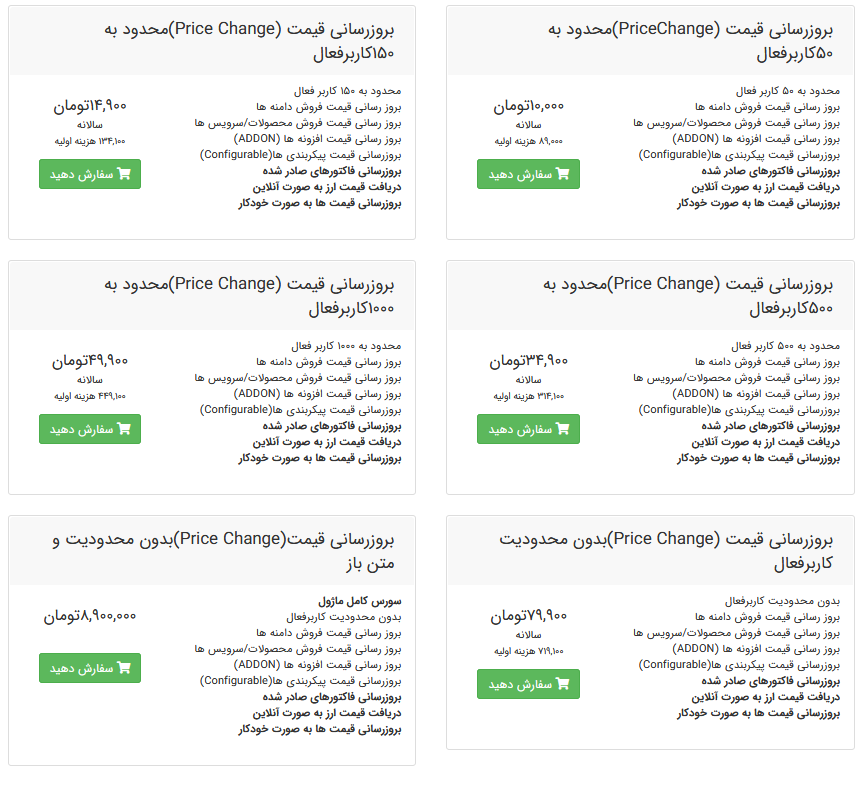
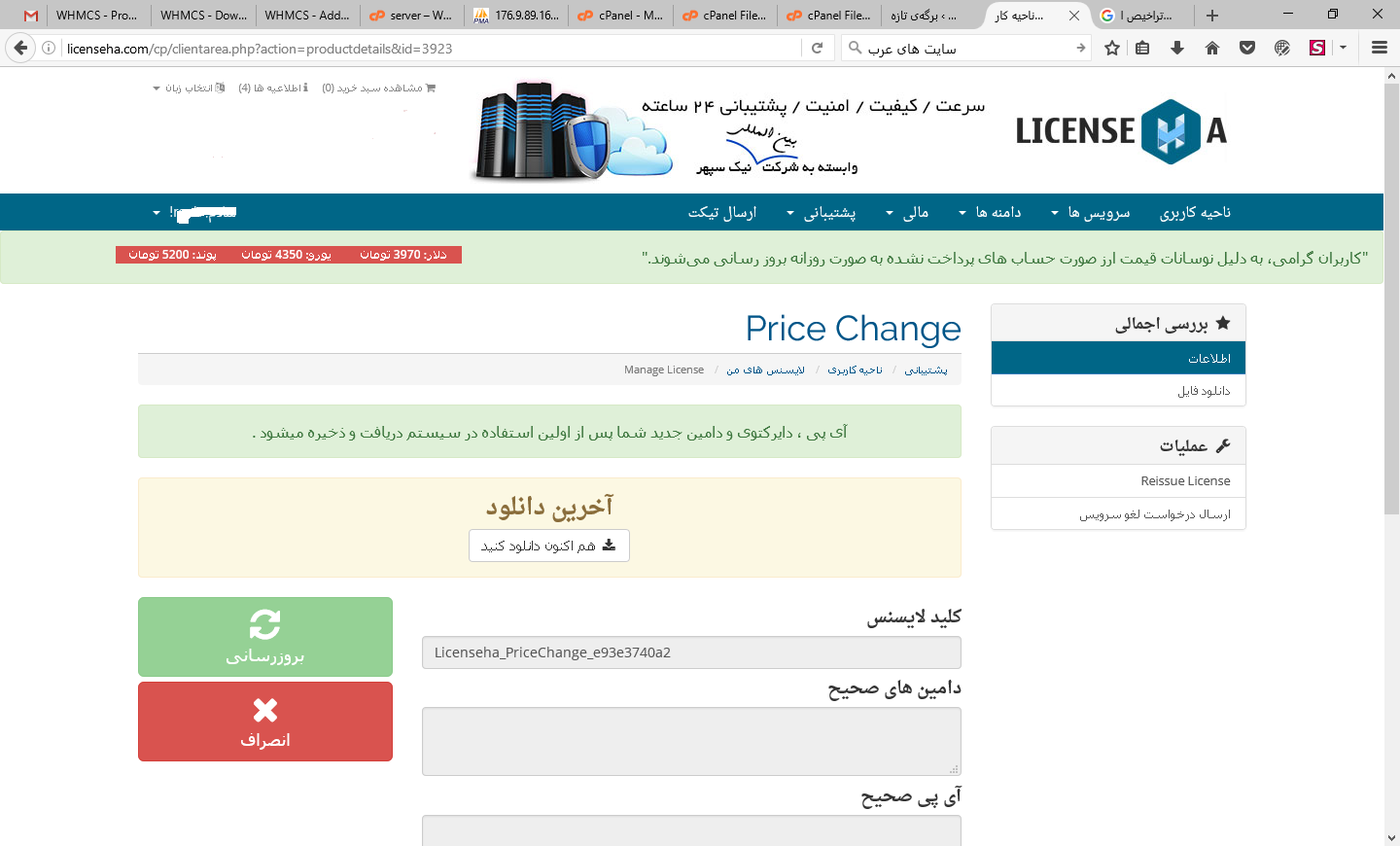

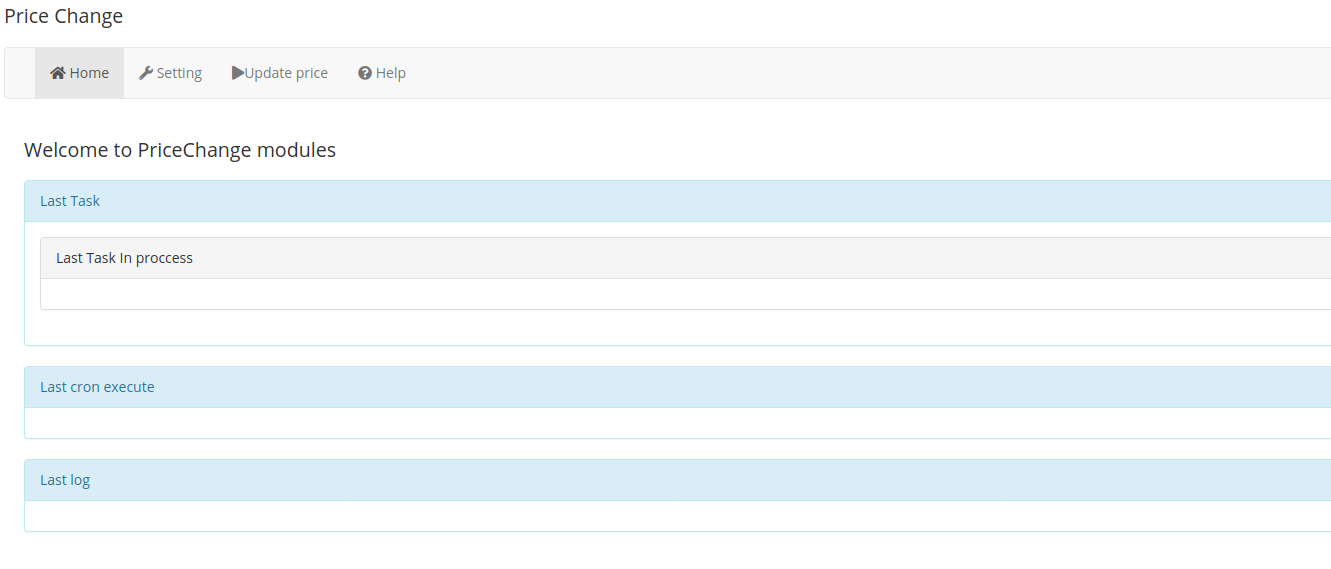
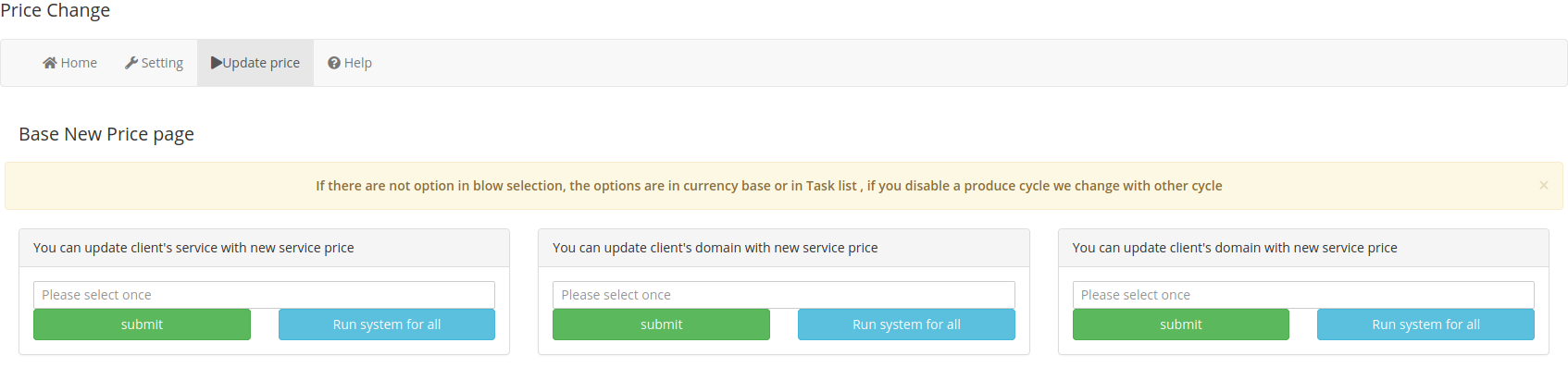

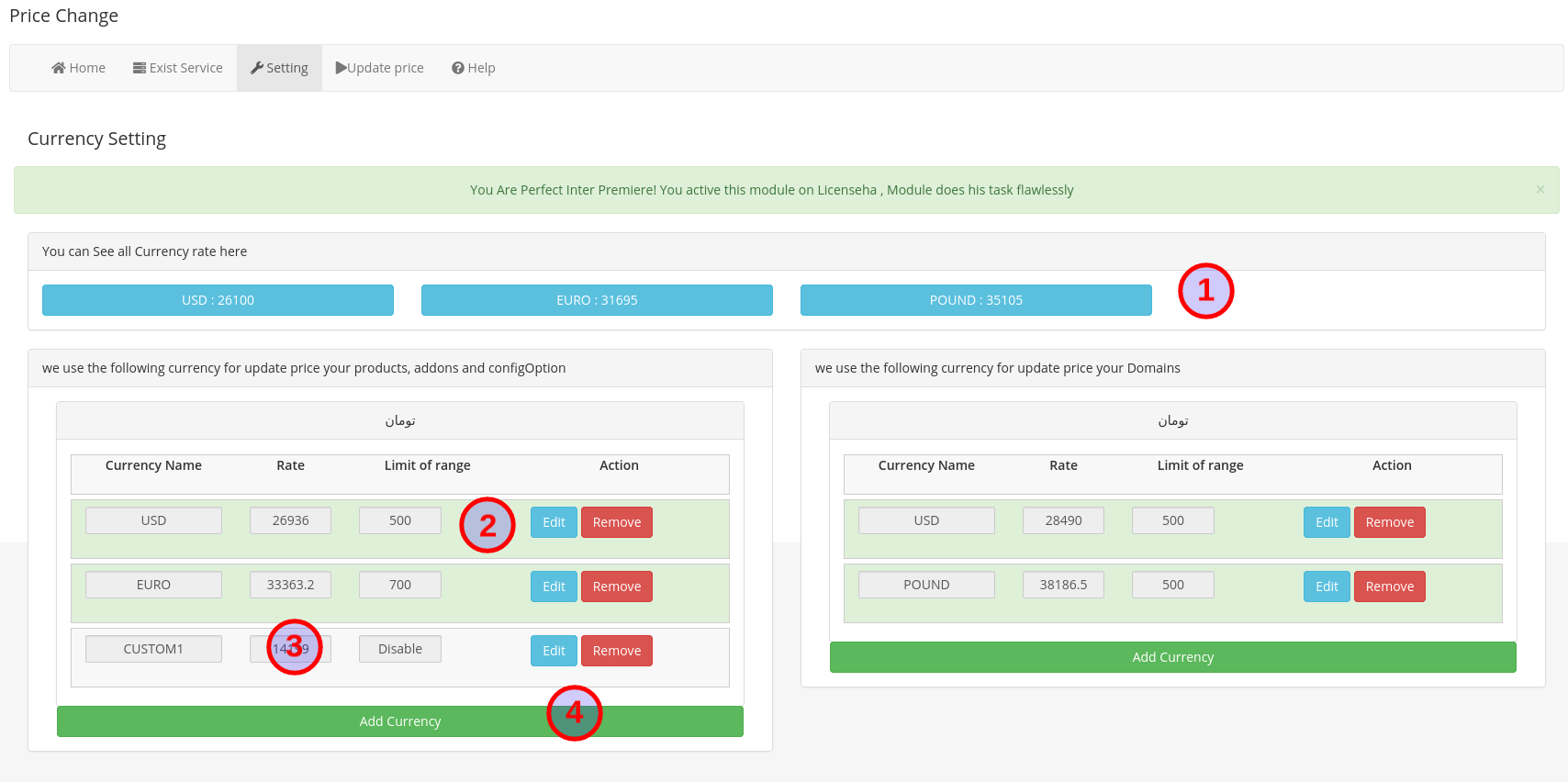
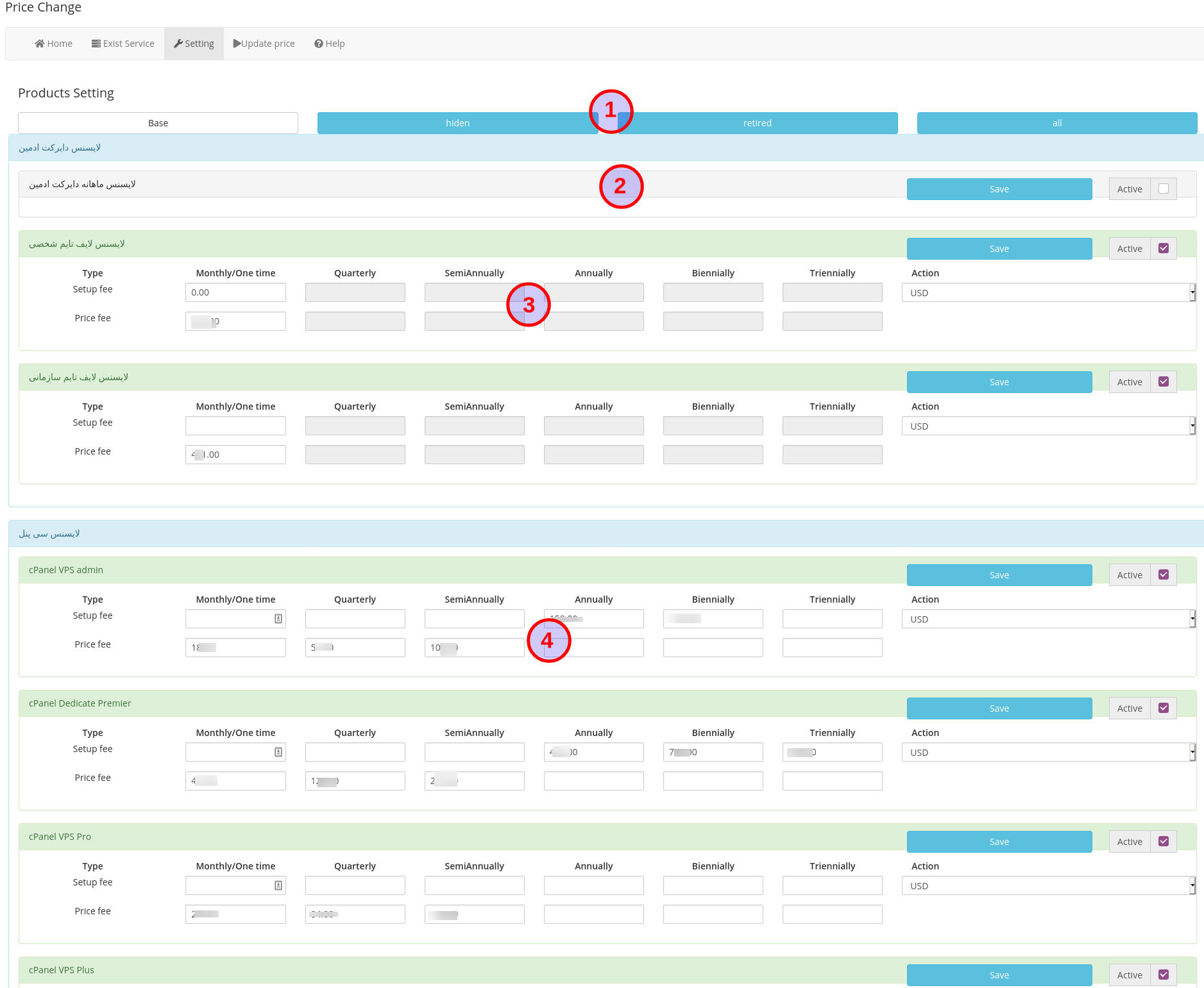
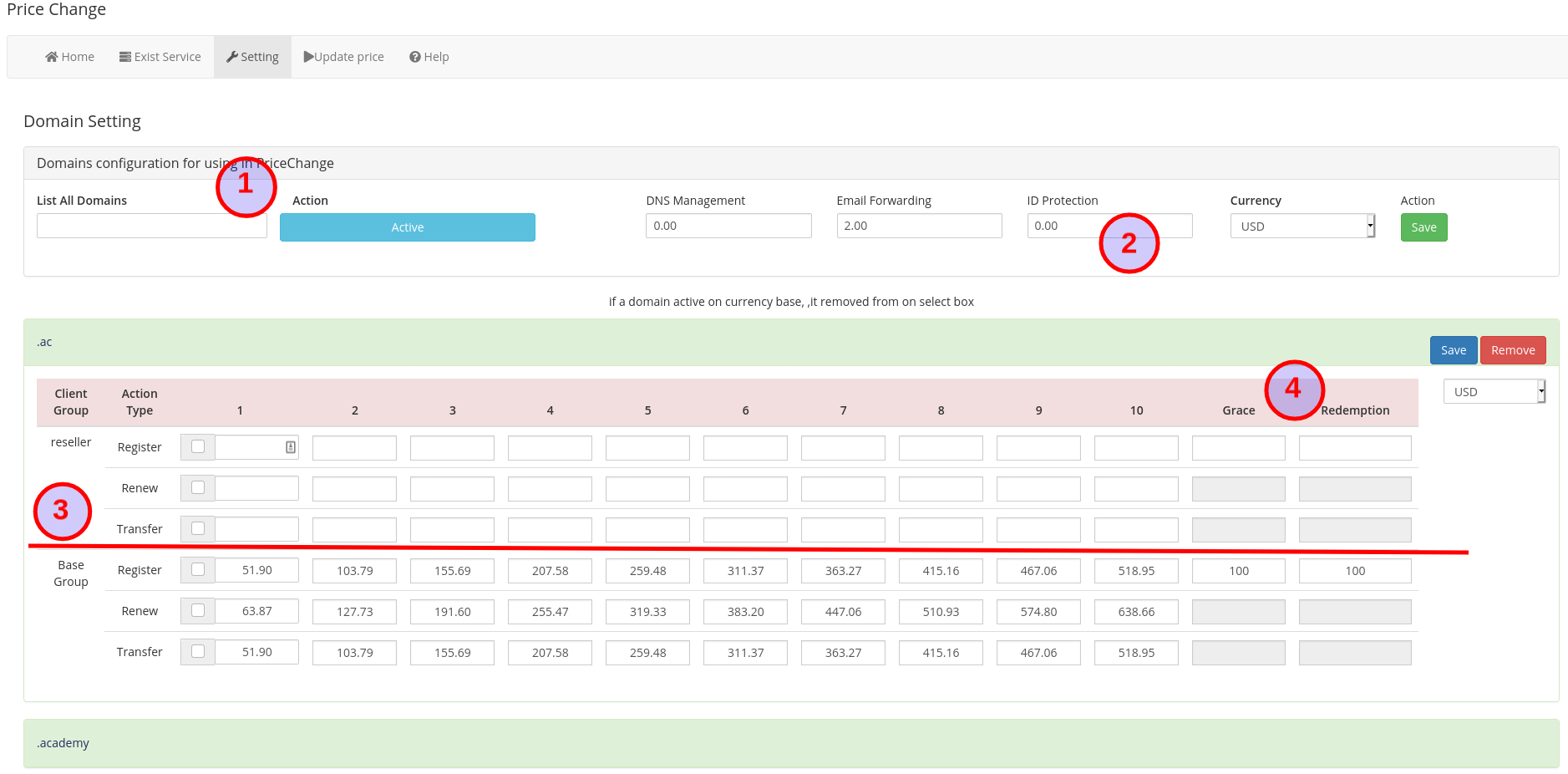
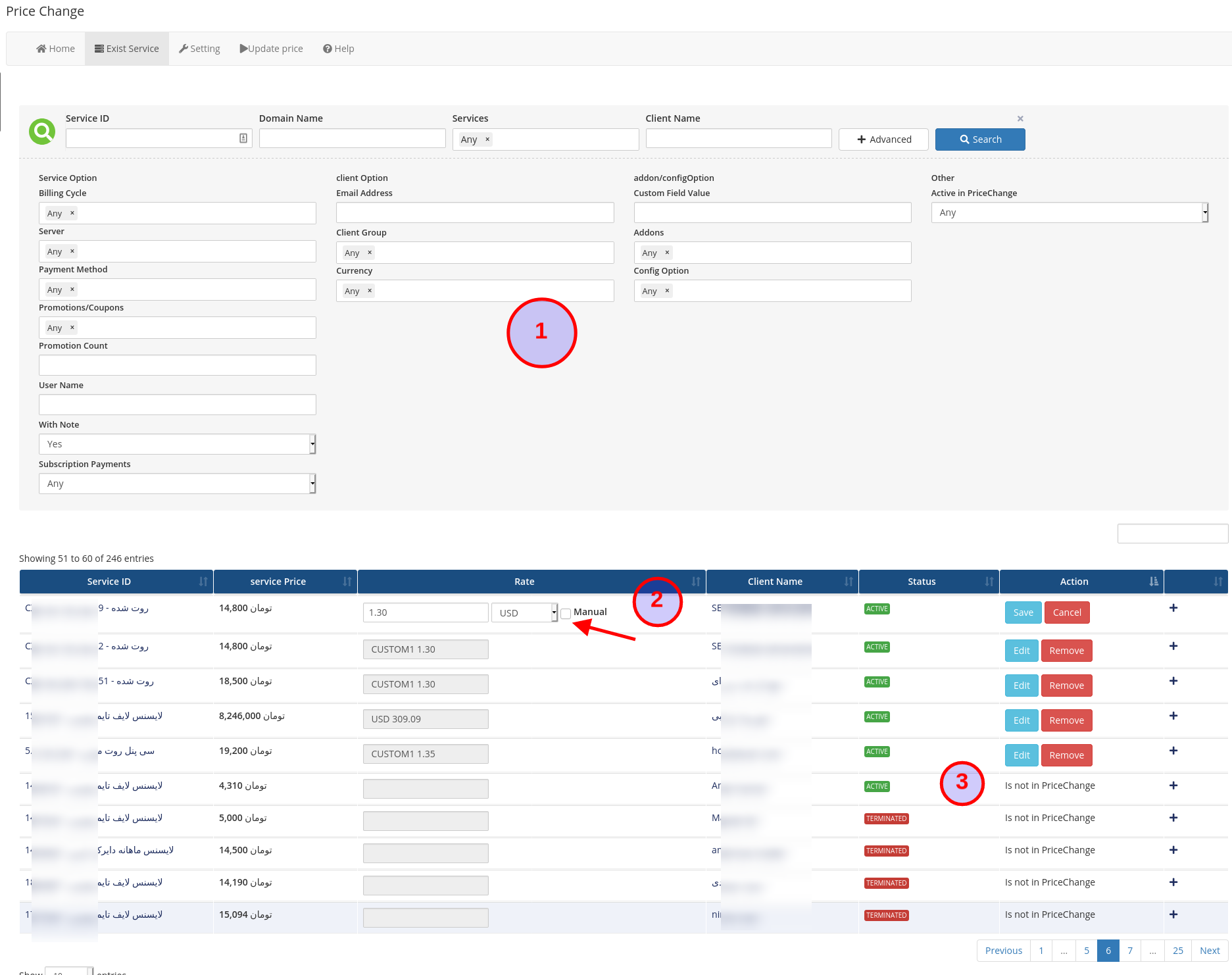
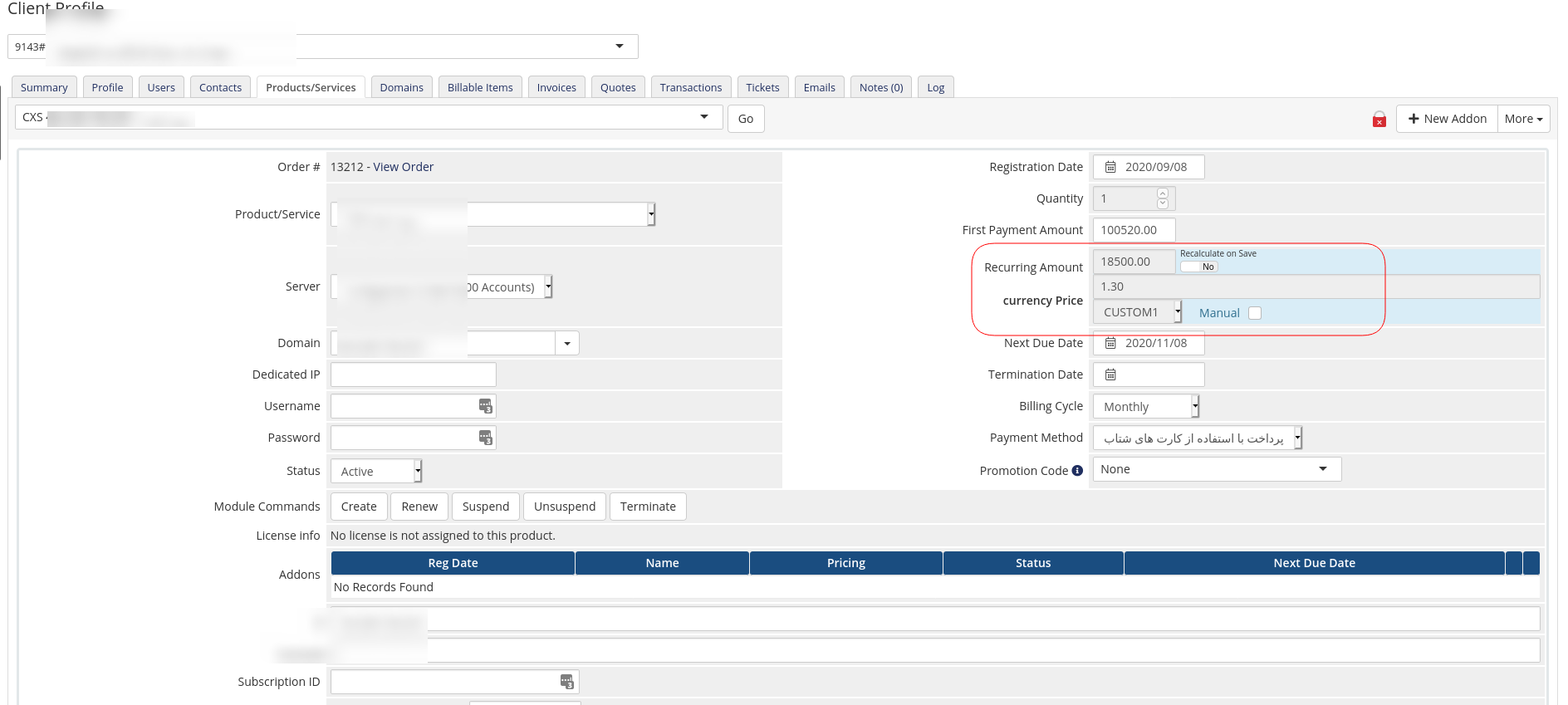

نظرات
با سلام و وقت بخیر
آیا امکان ارتقا وجود دارد در این لایسنس ؟ به طور مثال الان ۵۰ کاربر تهیه بشه و در مدتی بعد ارتقا به نسخه با کاربر بالاتر
تشکر